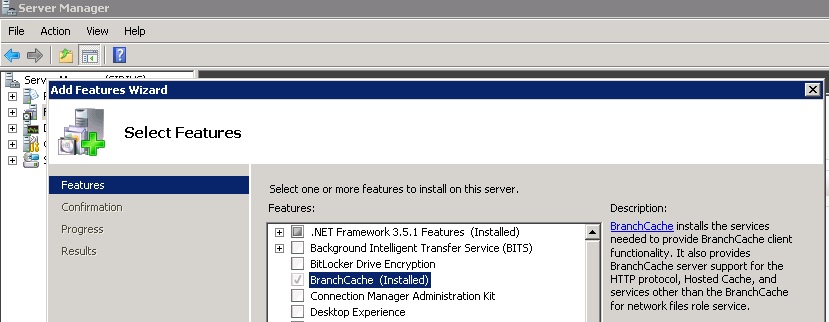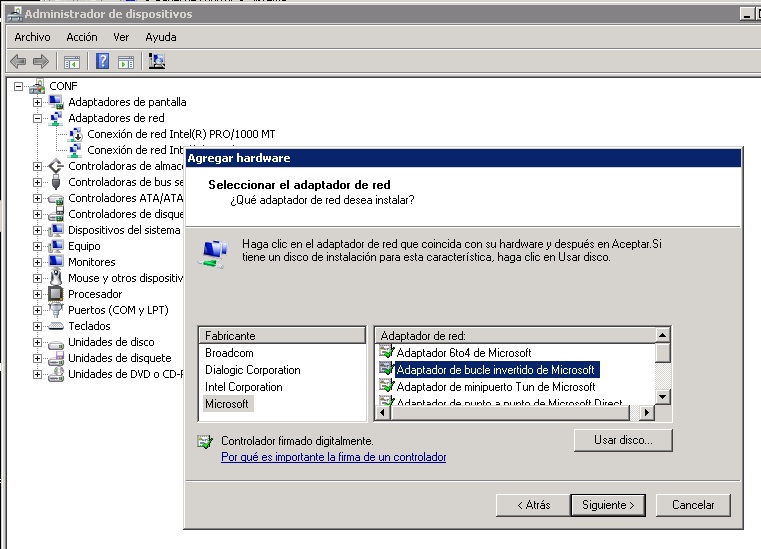Hola … como lo prometido es deuda, acá les traigo el manual de implementación de BranchCache de Windows Server 2008R2 y Windows 7
Esencialmente, lo que nos permite esta característica de Windows Server 2008 R2, es disminuir el uso de nuestros canales WAN establecidos para nuestras sucursales, mediante el alojamiento de cache de archivos en la propia sucursal, bien sea en los propios equipos clientes, o en un servidor que dispongamos en la sucursal.
Pueden encontrar detalles en la presentación que adjunto en este post. ( Clic en el nombre del Post para mirar el adjunto )
Ahora si, iniciemos.
Deberán tener configurado un entorno Windows Server 2008 R2 con clientes Windows 7.Para este caso con AD DS instalado, y los clientes unidos al dominio. Pueden hacerlo de cualquier manera, usando maquinas virtuales, o con equipos separados conectados en red.
Nuestro primer paso, será habilitar la característica en nuestro servidor, accediendo al Server Manager, y utilizando el árbol de la izquierda, y en la opción Agregar Característica.
Una vez habilitada la característica en el servidor, solo nos queda activar la función de BranchCache en los clientes, lo cual lo podemos realizar mediante una GPO, o en cada uno de los clientes.
Para esto, debemos entrar al editor de políticas de grupo bien sea del servidor, o del cliente que queremos activas, dependiendo del modo que elijamos.
Hay distintas maneras de hacerlo, yo generalmente accedo mediante la consola mmc del menú Ejecutar.
Una vez ahí, buscamos el editor de políticas de grupo de la maquina local. Buscamos Computer Cofiguration -> Administrative Templates -> Network ->BranchCache
Aquí, encontraremos las opciones que debemos habilitar.
Turn on Branch Cache: Debemos activar este valor para poder usar la funcionalidad.
Turn on Branch Cache – Distributed Caching mode: Si usamos el modo de cache en cliente.
Turn on Branch Cache – Hosted Cache mode: Si disponemos de un servidor para almacenar el cache de los archivos.
Configure Branch Cache for network files: Latencia máxima que define si el archivo solicitado se guarda en cache. Para guardar todos los archivos debemos poner este valor en 0.
Set percentage of disk space used for client computer cache: Define el porcentaje de espacio de la partición del disco que dispondremos para guardar el cache.
Una vez activada la funcionalidad en cliente y servidor, se hará cache de los archivos web y archivos compartidos en nuestra red.
Desde el cliente podemos verificar el funcionamiento con algunos comandos.
C:>netsh brachcache show status Con el cual podemos verificar si la funcionalidad esta instalada y funcionando.
Ahora podemos acceder a una pagina alojada en el servidor habilitado con BranchCache. Ahora podemos usar el siguiente comando para verificar si los archivos se han alojado en la cache local
C:>netsh brachcache show localCache
La segunda vez que se acceda al recurso de red (pagina o carpeta compratida) fácilmente podremos observar el incremento en la velocidad de acceso.
Dick Cuásquer